- Ако Интел ССТ микрофон не ради у оперативном систему Виндовс 11, то је узроковано коришћењем застарелог аудио драјвера или ако су каблови лабаво повезани.
- У овом случају, можда ћете морати да цпроверите свој уређај на малвер користећи најбољи антивирус.
- Алтернативно, можете покушати да прилагодите свој систем у покушају да решите проблем.
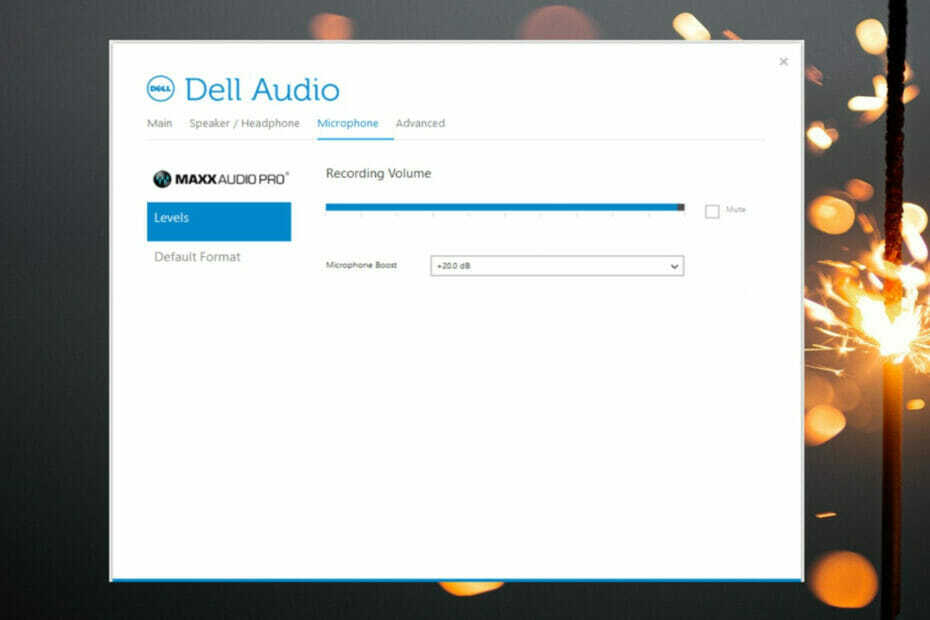
ИксИНСТАЛИРАЈТЕ КЛИКОМ НА ДАТОТЕКУ ЗА ПРЕУЗИМАЊЕ
Овај софтвер ће поправити уобичајене рачунарске грешке, заштитити вас од губитка датотека, малвера, квара хардвера и оптимизовати ваш рачунар за максималне перформансе. Решите проблеме са рачунаром и уклоните вирусе сада у 3 једноставна корака:
- Преузмите алатку за поправку рачунара Ресторо који долази са патентираним технологијама (доступан патент овде).
- Кликните Започни скенирање да бисте пронашли проблеме са Виндовс-ом који би могли да изазову проблеме са рачунаром.
- Кликните Поправи све да бисте решили проблеме који утичу на безбедност и перформансе вашег рачунара
- Ресторо је преузео 0 читаоци овог месеца.
Непотребно је говорити о важности микрофона на рачунару. Само размислите о свим својим сесијама видео ћаскања на Скипе-у или Зоом-у и слично, и већ схватате колико зависите од функционалног микрофона у свом Виндовс 11 уређају.
Као такво, може бити тешко замислити ситуацију у којој ваш микрофон не ради. Међутим, проблеми са микрофоном могу настати из различитих разлога. Један уобичајени проблем је када су ажурирања неправилно инсталирана; ово може да изазове непријатности попут ваше.
Други могући узрок вашег проблема може бити повезан са хардвером, и у таквим случајевима је најбоље да се консултујете са техничаром што је пре могуће.
Штавише, такође је вредно напоменути да када надоградите свој уређај на Виндовс 11, то може утицати на функционалност вашег микрофона.
Зашто ми микрофон не ради, али чујем?
Могуће је да ваш микрофон ради сасвим добро, али јачина звука микрофона је можда прениска и људи вас не могу чути.
Проверите јачину звука микрофона (на рачунару се понекад назива снимање или улаз уређај) да бисте били сигурни да сте довољно чујни и да можете да пренесете информације које желите да унесете широм.
Шта узрокује да микрофон престане да ради?
Можда неће радити због разних проблема са његовим подешавањима, конфигурацијама, па чак и сукоба са другим хардвером.
Да бисте поправили микрофон свог лаптопа, мораћете да решите све проблеме које пронађете у свакој од ових категорија.
Ево најчешћих проблема који могу бити иза тога да не ради на вашем лаптопу, као Корисници Виндовс 10 такође доживљавају све време:
- Лош хардвер микрофона: можда је крив неисправан или застарео хардвер микрофона или проблеми са унутрашњим ожичењем
- Ако је управљачки програм вашег рачунара застарео, можда ћете и даље моћи да га користите, али са смањеним перформансама или можда неће уопште радити
- Једноставни проблеми, као што је искључен микрофон или погрешно конфигурисан уређај, често узрокују овај проблем.
Шта могу да урадим ако Интел ССТ микрофон не ради у оперативном систему Виндовс 11?
1. Искључите па укључите микрофон
Преносни рачунари имају могућност аутоматског пребацивања између уграђеног микрофона и екстерног хардвера када је спољни микрофон прикључен.
Ако слушате звук преко звучника, а не преко слушалица и не можете да добијете звук са свог аудио уређаја.
Затим покушајте да искључите и поново укључите свој аудио уређај или покушајте да укључите спољни улаз у уређај, а затим га искључите ако треба да промените улаз. То може довести до тога да се софтвер пребаци на исправан улаз.
Као резултат тога, ако не можете да омогућите микрофон, то може бити због сукоба хардвера или драјвера. У сваком случају, покрените алатку за решавање проблема или ажурирање драјвера уређаја може вам омогућити да омогућите свој микрофон.
2. Проверите своје везе
Ако микрофон не ради, проверите да ли је безбедно повезан са рачунаром. Ако се чини да је веза мало лабава, може изгледати да је прикључена до краја, али можда неће радити исправно. Извуците кабл и поново га укључите.
Унутрашњи или екстерни микрофони захтевају посебан аудио кабл; обавезно купите кабл дужине најмање три метра. Одлазни аудио прикључци су често зелени, док су улазни конектори за микрофон често ружичасти; али понекад су исте досадне боје.
Неки микрофони имају прекидач за искључивање звука који се може омогућити. На пример, ПЦ слушалице често садрже прекидач за искључивање звука на каблу који води до микрофона.
Ако микрофон користи прекидач за искључивање звука, неће функционисати осим ако не омогућите жичани прекидач. Стога, обавезно то проверите пре него што покушате било коју од ових поправки.
3. Уверите се да је компатибилан са вашим уређајем
Ако можете да користите и аудио и микрофонске прикључке на слушалицама, и то су одвојени прикључци (један није само комбинација другог), онда ваш рачунар такође треба да има звук и микрофон луке.
Међутим, ако имате само један прикључак на рачунару, мораћете да купите слушалице са једним прикључак или купите конвертор који претвара дупле 3,5 мм прикључке који се налазе на већини слушалица у један 3,5 мм Јацк.
Ако ваше слушалице имају само један прикључак од 3,5 мм, а користите га са рачунаром или лаптопом који има само један порт за аудио улаз и за излаз, биће вам потребан адаптер за снимање и аудио сигнала (у рачунар) и сигнала микрофона (за коришћење са програмима као што су Скипе).
Ево листе неких од уобичајених доступних микрофона:
- Слушалице са 2 одвојена прикључка од 3,5 мм: један за микрофон, један за аудио
- Потенцијално, слушалице или слушалице са само једним прикључком: 2 у 1 (микрофон и аудио у истом прикључку од 3,5 мм)
- УСБ слушалице са микрофоном
- Блуетоотх слушалице са микрофоном
4. Уверите се да апликација коју користите има приступ
- На тастатури притисните Виндовс лого кључ и тип микрофон, а затим кликните на Подешавања приватности микрофона.
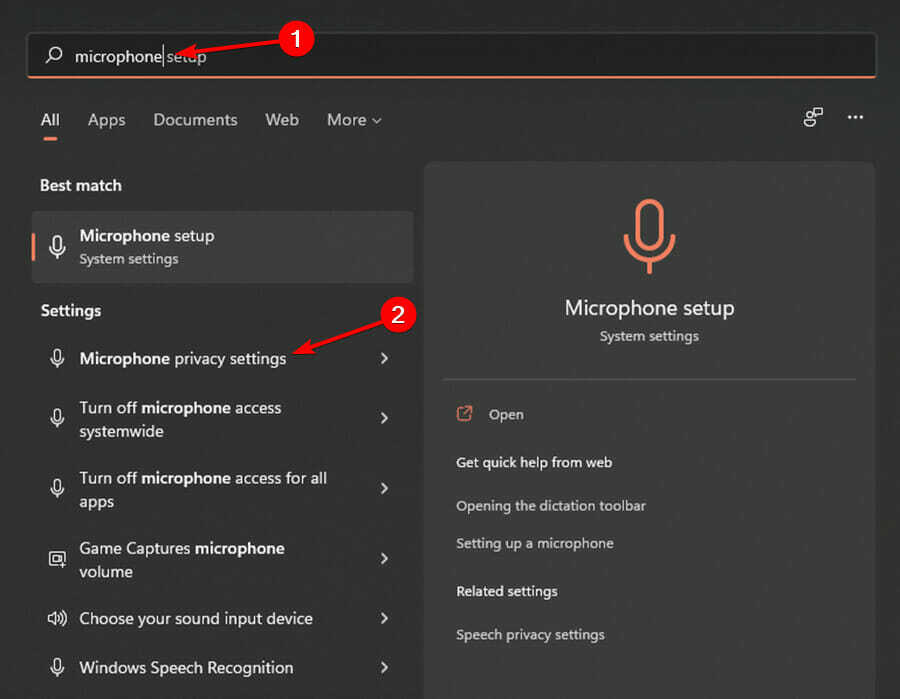
- Под Дозволите десктоп апликацијама да приступе вашем микрофону одељак, уверите се да је прекидач на тако да можете да дозволите апликацијама приступ вашем микрофону.
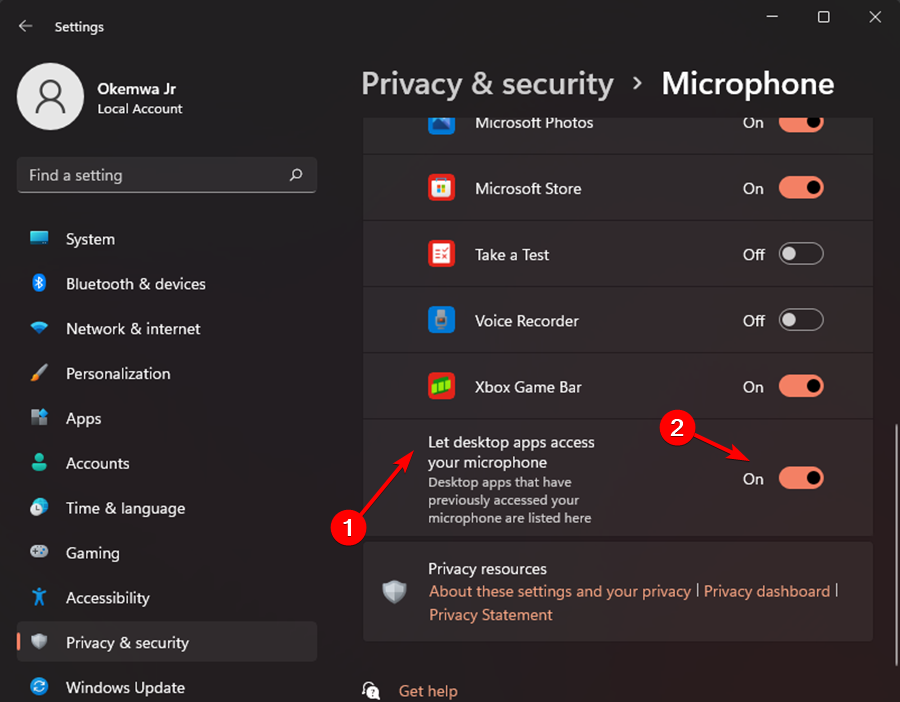
- Померите се надоле до Одаберите које апликације могу да приступе вашем микрофону одељак и уверите се да је прекидач за апликацију на којој пуштате микрофон укључен на.
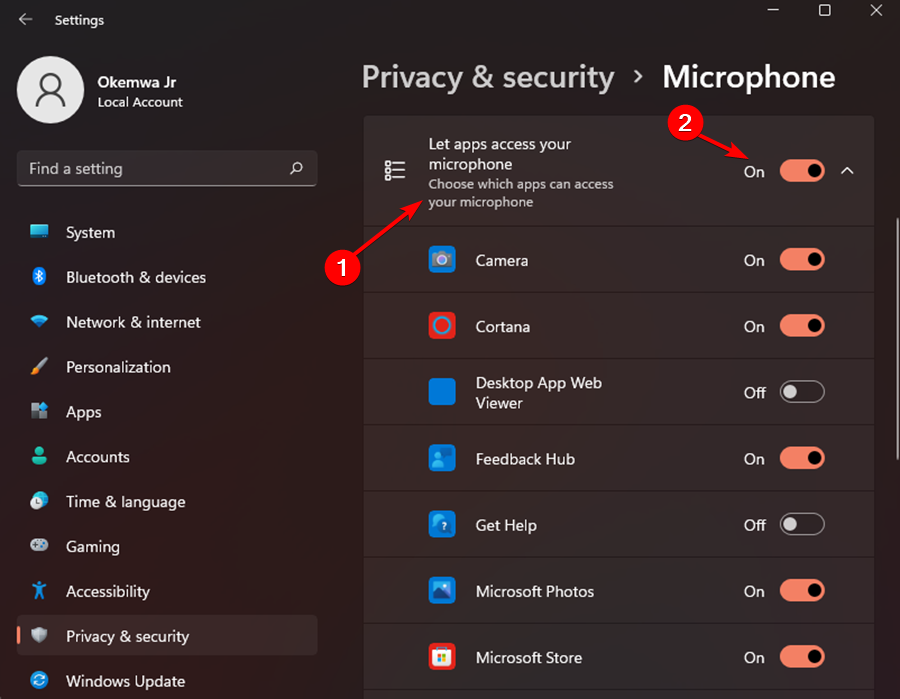
- Проверите микрофон и видите да ли је проблем са лаптопом решен са микрофоном који не ради.
Апликације које инсталирате на свом уређају могу тражити дозволе за приступ микрофону. Ако нисте дали ту дозволу, може изгледати као да ваш микрофон не ради.
5. Решите проблеме са аудио снимцима
- Притисните Виндовс тастер + Р кључ.
- Тип Контролна табла, а затим кликните на ок.
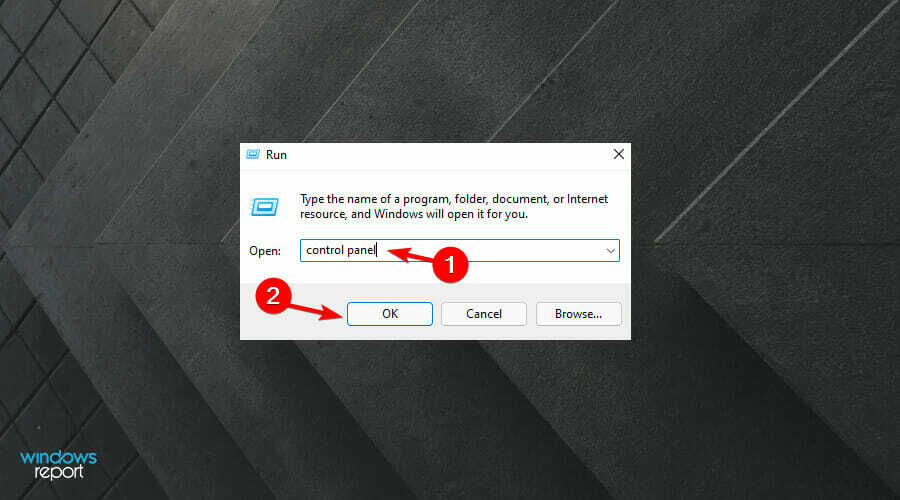
- Изаберите Решавање проблема.

- Затим притисните Решите проблеме са аудио снимцима.
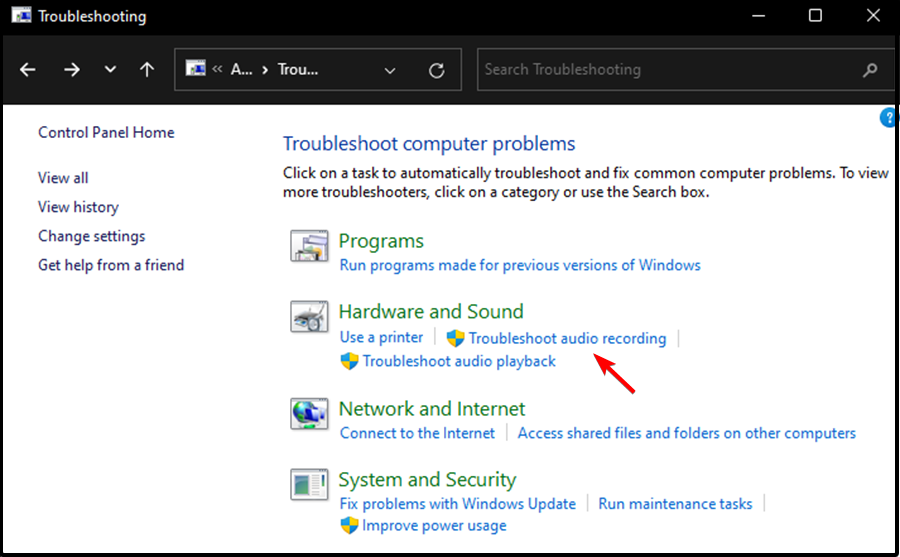
- Сачекајте да систем реши проблем.
Ако и даље имате проблема након што сте испробали претходне исправке, време је да проверите да ли на рачунару има проблема са хардвером. Међутим, ако можете да отворите своју контролну таблу, онда погледајте овај водич корак по корак да бисте пронашли решење. Савети за Виндовс 10 се могу применити и на Виндовс 11.
Стога, ако прикључите микрофон у други порт на рачунару, а микрофон ради на том порту, то сугерише да је проблем у том порту.
Штавише, ако ваш микрофон ради на другом рачунару, требало би да контактирате продавца вашег лаптопа за савет.
Ако ваш микрофон и даље не ради на другом рачунару, такође контактирајте продавца вашег микрофонског уређаја за подршку.
6. Проверите да ли на уређају нема малвера
Ако откријете да је ниво јачине звука микрофона ресетован на 0, можда имате малвер на рачунару. Одређени злонамерни софтвер може да омета начин на који рачунар рукује микрофоном, а то може да доведе до пада нивоа јачине звука.
Међутим, овај проблем се може решити скенирањем машине помоћу антивируса. Иако на тржишту постоји много одличних антивирусних апликација, ако ваш тренутни антивирусни програм не може да реши овај проблем, можда бисте желели да размислите о преласку на најбоље доступно решење.
Погледајте наших 5+ најбољих антивируса за Виндовс 11 да одлучите који програм вам највише одговара.
Након што решите проблем, ако сте љубитељ музике или страствени играч, велике су шансе да сте заинтересовани за еквилајзер звука за читав систем. Погледајте овај водич о томе како да додате еквилајзер звука за Виндовс 10 пошто се кораци могу применити и на Виндовс 11.
Да ли сте успели да вратите функционалност свог Интел ССТ микрофона? Поделите своје мисли са нама у одељку за коментаре испод.


